Cho dù bạn đang sử dụng MacBook, iMac hay Mac Pro, biết được đời máy mình đang sở hữu rất quan trọng. Trong bài viết dưới đây, Quantrimang sẽ chỉ bạn cách kiểm tra đời máy của các loại máy tính Mac đang sử dụng. Apple có cách dòng sản phẩm rất đơn giản. Không giống như các hãng máy tính khác, Apple không thay đổi tên của MacBook mỗi lần ra mắt. Nhưng bạn có thể phân biệt các dòng máy thông qua năm mà nó ra mắt.
Người mới dùng MacBook có thể cảm thấy hơi rắc rối một chút. Tuy nhiên biết được đời máy sẽ giúp người dùng hiểu hơn tình trạng của máy và các chế độ bảo hành, hơn nữa tất cả chỉ diễn ra trong hai cú nhấp chuột.
Xem đời máy MacBook
Apple sử dụng năm và thời điểm trong năm để phân biệt từng mẫu máy. Ví dụ, MacBook (13 inch, Mid 2010) và MacBook (13 inch, Aluminum, Late 2008) chắc chắn có sự khác nhau.
Trên MacBook, hoặc bất kỳ máy tính Mac nào, vào menu Apple (logo táo ở góc trái), chọn About This Mac.
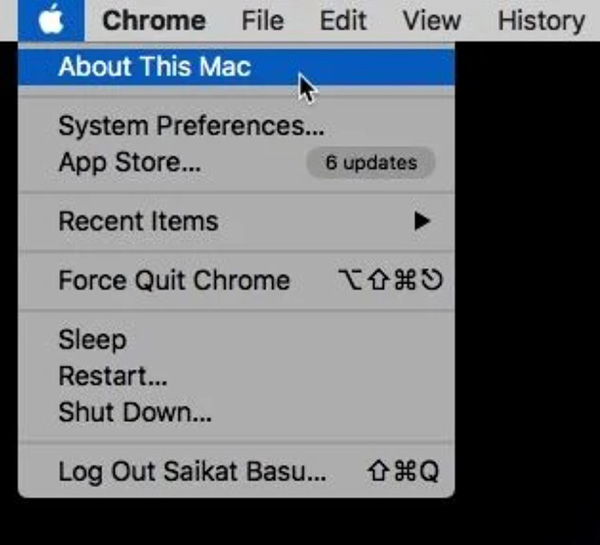
Trong cửa sổ hiện ra, bạn sẽ thấy một dãy mã số. Bôi đen và sao chép mã số này.
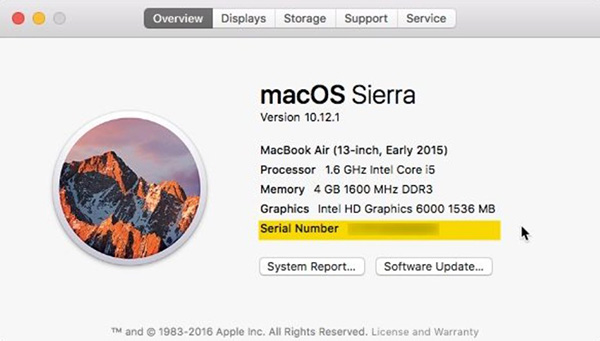
Vào trang Check Your Service and Support Coverage của Apple và dán dãy số này vào trang đó. Bấm Continue, bạn sẽ biết được đời máy mà mình đang sử dụng, cùng với thông tin chi tiết những dịch vụ mà sản phẩm vẫn đang được hỗ trợ.
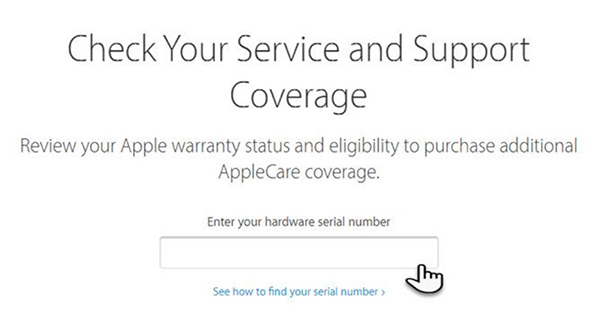
Nếu bạn chỉ muốn biết đời máy đang sử dụng là bao nhiêu, cửa sổ About This Mac cũng cung cấp đủ cho người dùng thông tin về tên máy, năm sản xuất, dung lượng ổ nhớ trong và bộ nhớ RAM của máy.
Số seri máy là nguồn rõ ràng nhất cho sản phẩm bạn mua. Nhờ có dòng mã số này, bạn có thể biết được khá nhiều thông tin về chiếc máy bạn đang sử dụng.
 Công nghệ
Công nghệ  AI
AI  Windows
Windows  iPhone
iPhone  Android
Android  Học IT
Học IT  Download
Download  Tiện ích
Tiện ích  Khoa học
Khoa học  Game
Game  Làng CN
Làng CN  Ứng dụng
Ứng dụng 

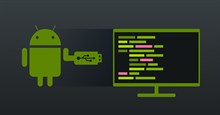





 macOS
macOS 









 Linux
Linux  Đồng hồ thông minh
Đồng hồ thông minh  Chụp ảnh - Quay phim
Chụp ảnh - Quay phim  Thủ thuật SEO
Thủ thuật SEO  Phần cứng
Phần cứng  Kiến thức cơ bản
Kiến thức cơ bản  Lập trình
Lập trình  Dịch vụ công trực tuyến
Dịch vụ công trực tuyến  Dịch vụ nhà mạng
Dịch vụ nhà mạng  Quiz công nghệ
Quiz công nghệ  Microsoft Word 2016
Microsoft Word 2016  Microsoft Word 2013
Microsoft Word 2013  Microsoft Word 2007
Microsoft Word 2007  Microsoft Excel 2019
Microsoft Excel 2019  Microsoft Excel 2016
Microsoft Excel 2016  Microsoft PowerPoint 2019
Microsoft PowerPoint 2019  Google Sheets
Google Sheets  Học Photoshop
Học Photoshop  Lập trình Scratch
Lập trình Scratch  Bootstrap
Bootstrap  Năng suất
Năng suất  Game - Trò chơi
Game - Trò chơi  Hệ thống
Hệ thống  Thiết kế & Đồ họa
Thiết kế & Đồ họa  Internet
Internet  Bảo mật, Antivirus
Bảo mật, Antivirus  Doanh nghiệp
Doanh nghiệp  Ảnh & Video
Ảnh & Video  Giải trí & Âm nhạc
Giải trí & Âm nhạc  Mạng xã hội
Mạng xã hội  Lập trình
Lập trình  Giáo dục - Học tập
Giáo dục - Học tập  Lối sống
Lối sống  Tài chính & Mua sắm
Tài chính & Mua sắm  AI Trí tuệ nhân tạo
AI Trí tuệ nhân tạo  ChatGPT
ChatGPT  Gemini
Gemini  Điện máy
Điện máy  Tivi
Tivi  Tủ lạnh
Tủ lạnh  Điều hòa
Điều hòa  Máy giặt
Máy giặt  Cuộc sống
Cuộc sống  TOP
TOP  Kỹ năng
Kỹ năng  Món ngon mỗi ngày
Món ngon mỗi ngày  Nuôi dạy con
Nuôi dạy con  Mẹo vặt
Mẹo vặt  Phim ảnh, Truyện
Phim ảnh, Truyện  Làm đẹp
Làm đẹp  DIY - Handmade
DIY - Handmade  Du lịch
Du lịch  Quà tặng
Quà tặng  Giải trí
Giải trí  Là gì?
Là gì?  Nhà đẹp
Nhà đẹp  Giáng sinh - Noel
Giáng sinh - Noel  Hướng dẫn
Hướng dẫn  Ô tô, Xe máy
Ô tô, Xe máy  Tấn công mạng
Tấn công mạng  Chuyện công nghệ
Chuyện công nghệ  Công nghệ mới
Công nghệ mới  Trí tuệ Thiên tài
Trí tuệ Thiên tài